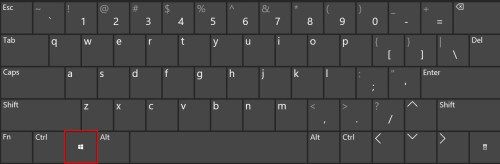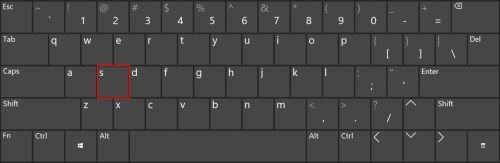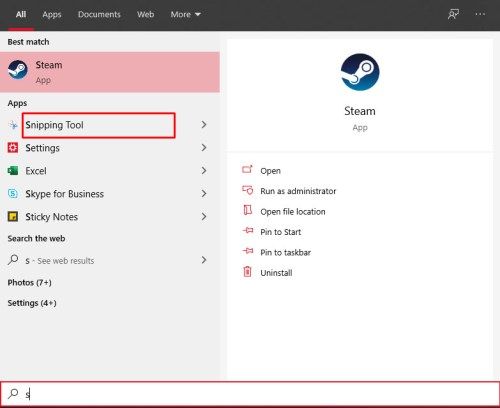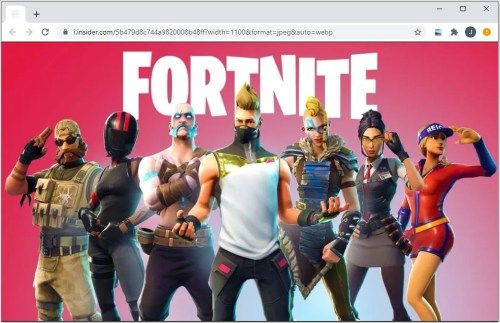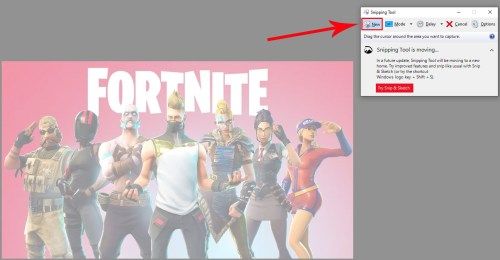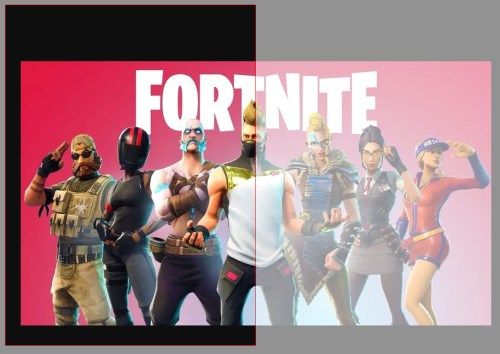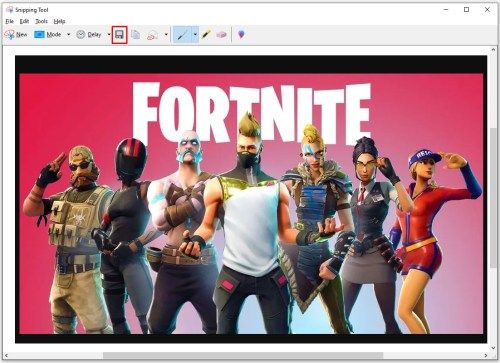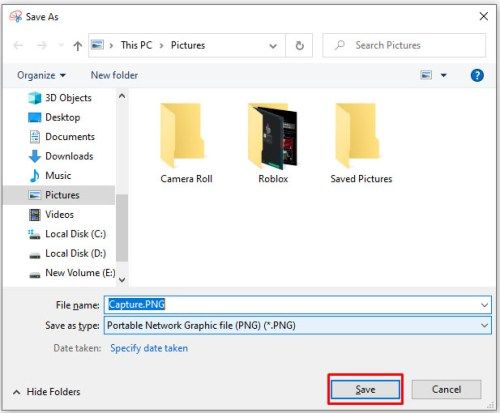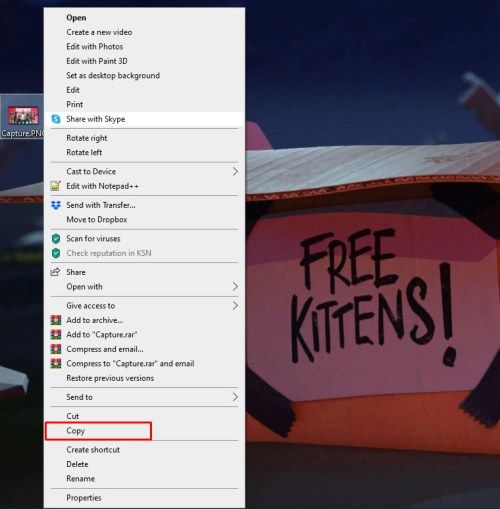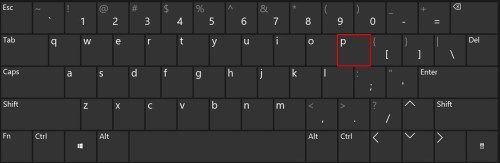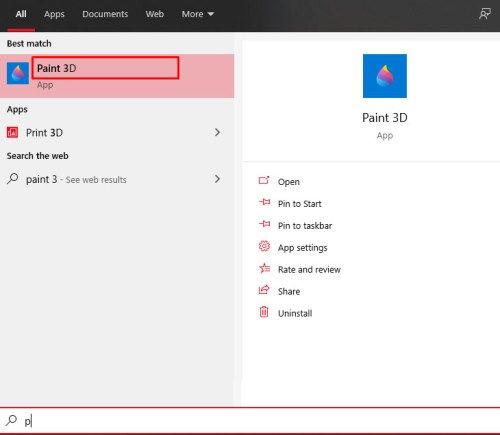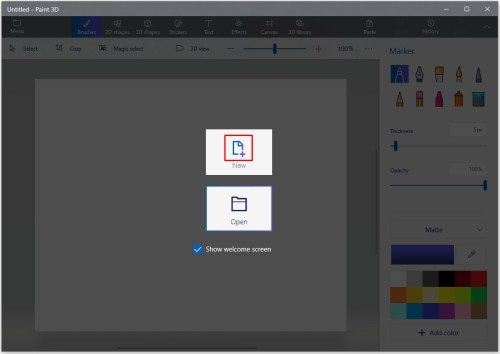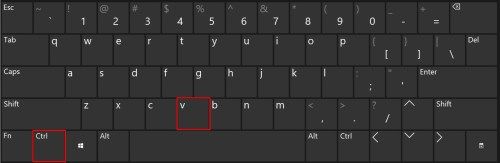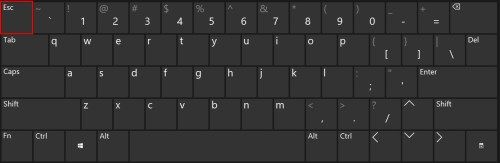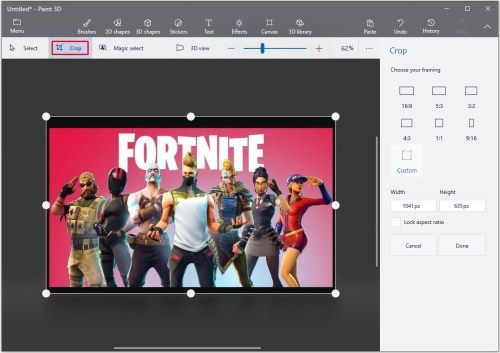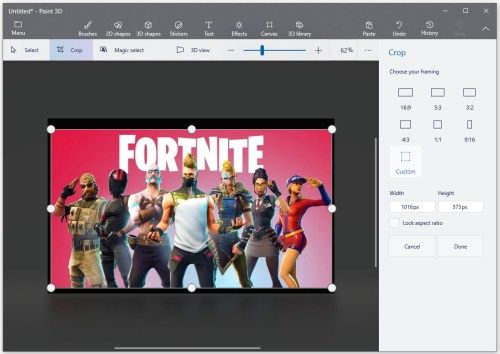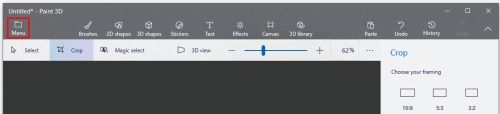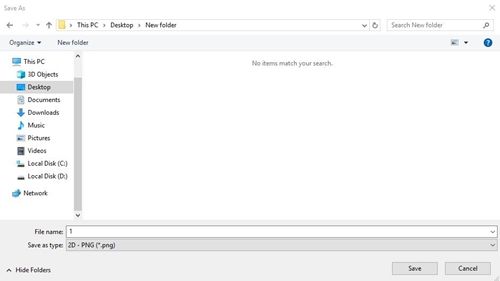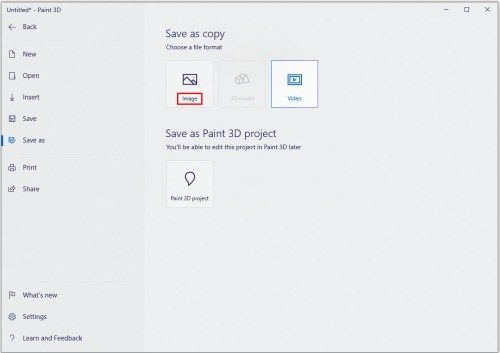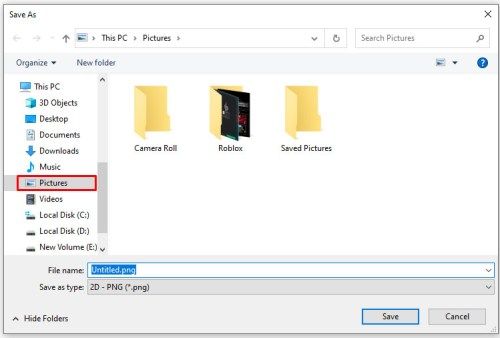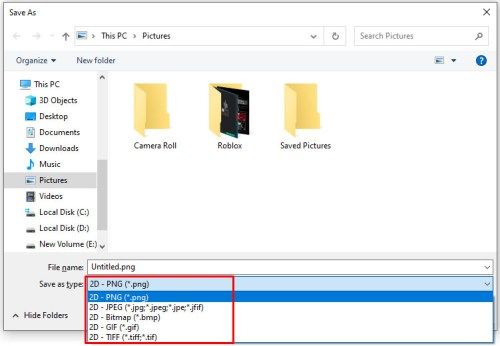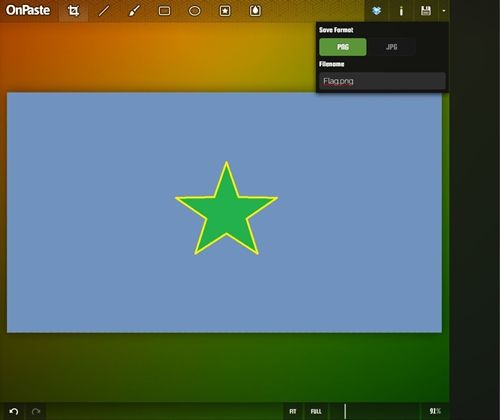Постоји много начина за чување слика у привремену меморију као ЈПГ и ПНГ датотеке. У овом тексту ћемо размотрити најлакше и најједноставније методе. За овај задатак не треба да покрећете звер из програма, као што је Пхотосхоп или Иллустратор. Показаћемо вам како се то ради без обзира да ли сте корисник Виндовс-а, Мац-а или Линук-а.

Виндовс
Корисници Виндовс-а имају на располагању неколико уграђених алата. Двоје изабраних за овај чланак су Алат за изрезивање и Паинт 3Д апликације.
Алат за изрезивање
Први и најлакши начин за сликање слика око радне површине је мала апликација названа Сниппинг Тоол. Постоји у ситуацијама када вам је потребан само делимични снимак екрана. Омогућава вам да брзо означите слику која вам је потребна и сачувате је у жељеном формату.
Ево како можете сачувати слику у привремену меморију помоћу алатке за исецање. Имајте на уму да се ови кораци односе на рачунаре са оперативним системом Виндовс 10.
покрените као различити кориснички прозори 10
- Кликните икону менија Старт или притисните тастер Вин.
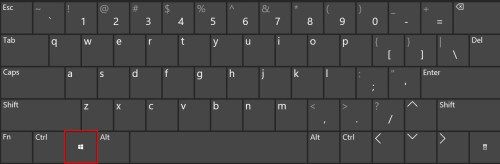
- Притисните тастер С на тастатури.
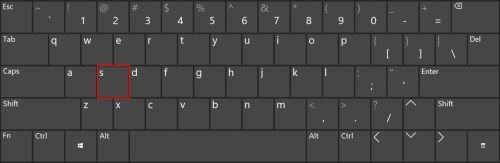
- Виндовс ће навести сва подударања за слово С. Кликните на Алат за исецање. Ако није на листи, кликните картицу Апликације и пронађите је. Кликни на то.
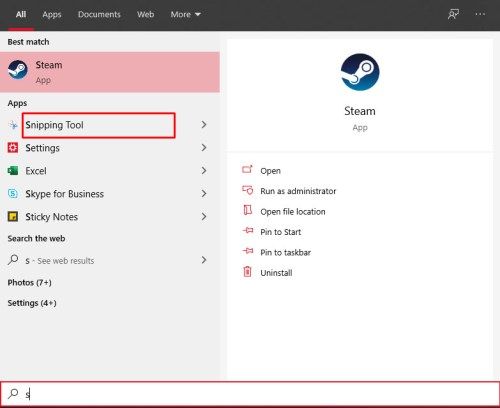
- Затим дођите до слике коју желите да сачувате као ЈПГ или ПНГ. Имајте на уму да можете да правите снимке било чега и свега што се појави на вашем монитору.
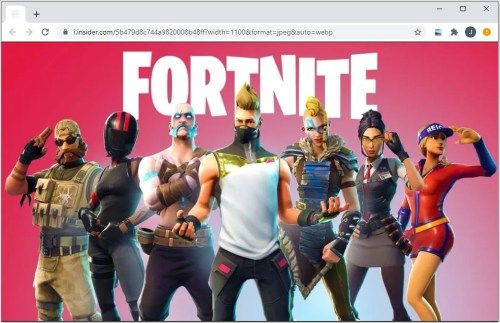
- Када лоцирате слику, кликните на дугме Ново у апликацији Сниппинг Тоол. Ако је то слика сачувана на рачунару, прво је отворите у апликацији Фотографије.
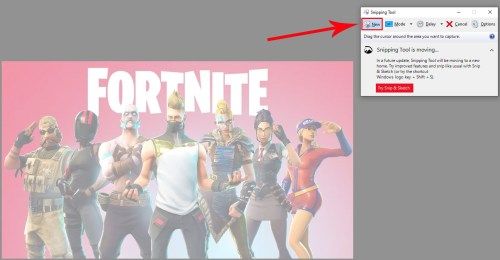
- Екран ће благо избледети. Кликните тамо где желите да буде горњи леви угао ваше будуће слике.
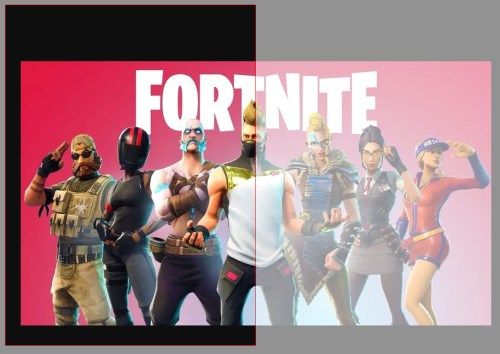
- Држите дугме миша притиснуто и повлачите црвени правоугаоник док не будете задовољни.
- Кликните на икону Саве (дискета).
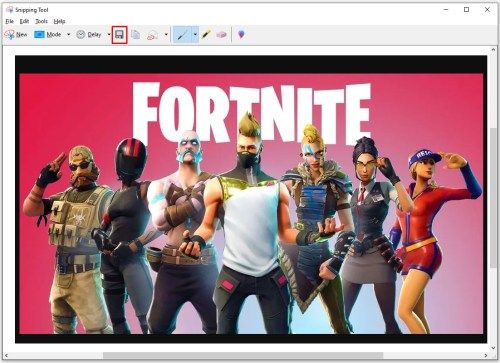
- Изаберите локацију и тип датотеке.

- Кликните на Саве.
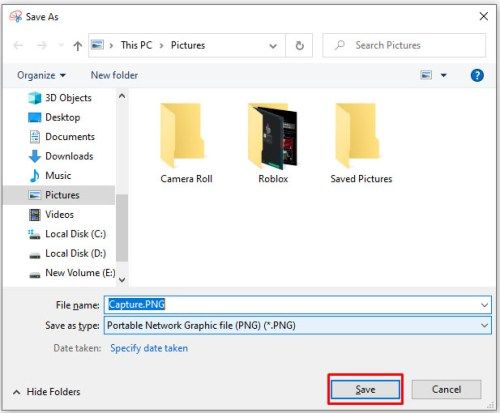
Обоји 3Д
Корисници Виндовс-а који нерадо користе апликацију Сниппинг Тоол могу увек да користе Паинт 3Д за овај задатак.
Ево како се то ради:
- Пронађите слику коју желите да сачувате, кликните десним тастером миша и кликните Копирај. Можете и да притиснете тастер Принт Сцреен на тастатури ако желите да зграбите слику на мрежи.
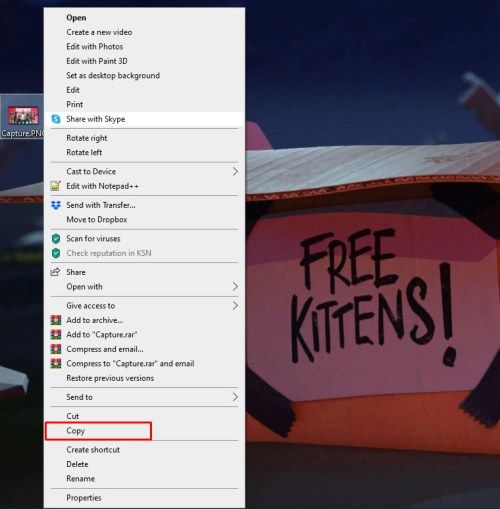
- Притисните тастер Вин на тастатури.
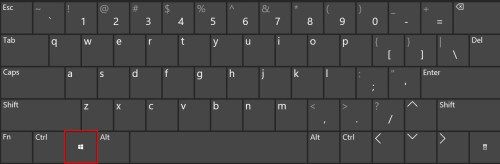
- Притисните тастер П.
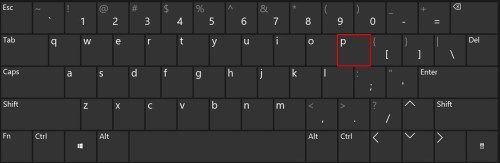
- Изаберите Паинт 3Д са листе. Ако га не видите, кликните на картицу Апликације, пронађите Паинт 3Д и кликните на њега.
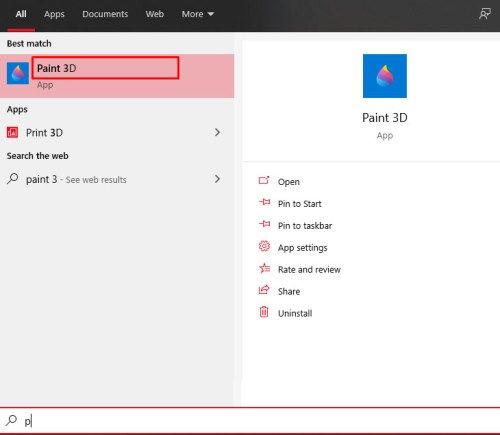
- Када се апликација покрене, кликните на икону Нова датотека.
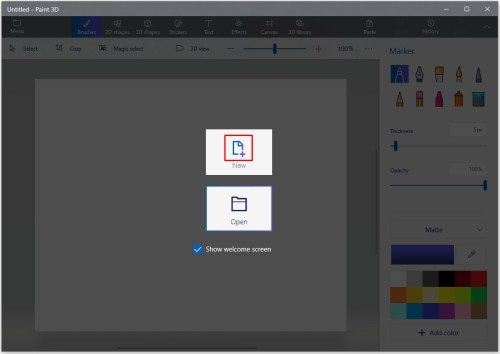
- Паинт 3Д ће створити празну датотеку са подразумеваним подешавањима. Притисните тастере Цтрл и В заједно.
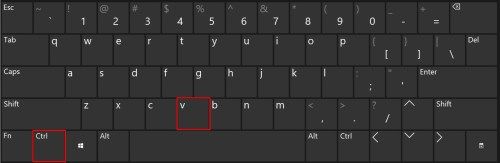
- Паинт ће залепити вашу слику у датотеку. Притисните ЕСЦ тастер да бисте поништили избор слике.
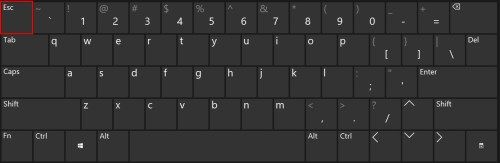
- Ако слика не одговара платну савршено, кликните опцију Опсеци.
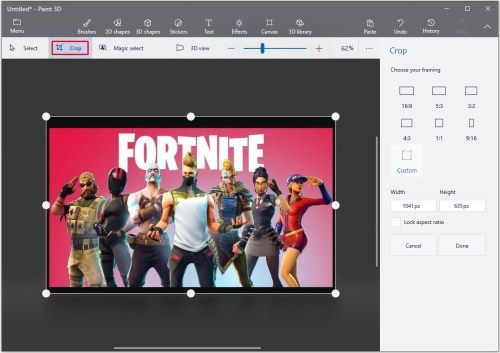
- Изаберите део датотеке који желите да сачувате.
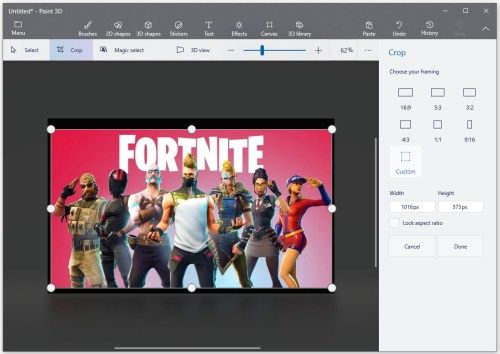
- Кликните икону Мени у горњем левом углу.
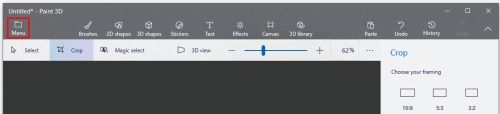
- Изаберите опцију Саве Ас из менија на левој страни.
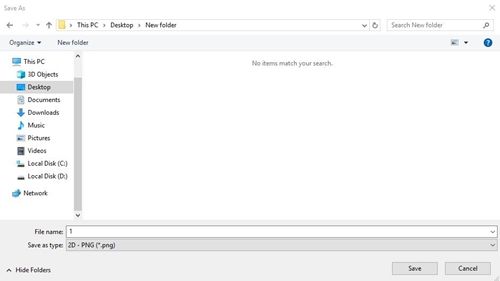
- Кликните на дугме Слика.
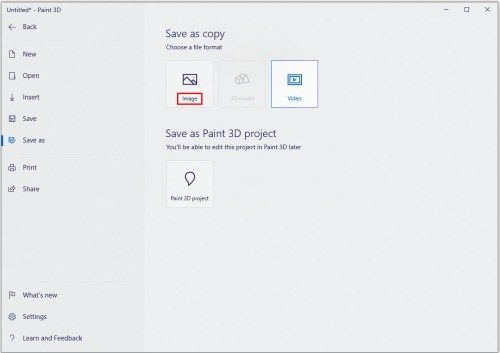
- Изаберите локацију нове слике.
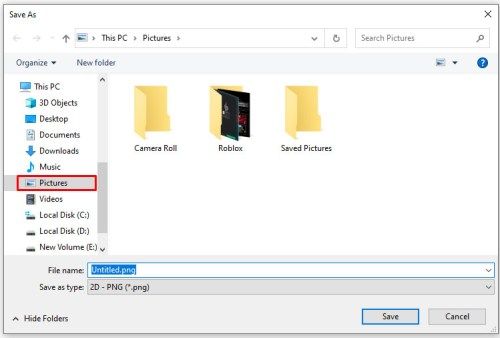
- Изаберите жељени формат.
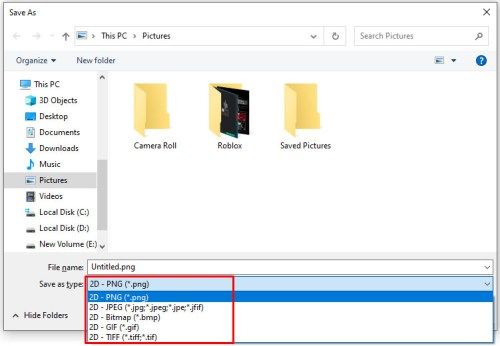
- Кликните на Саве.

Мац
Овај део чланка објасниће како на Мац-у сачувати слику у привремену меморију као ЈПГ или ПНГ. Ваш Мац вам омогућава чување слика у привремену меморију на много начина, али ми ћемо се држати оног најједноставнијег - кроз апликацију Преглед. Имајте на уму да овај водич покрива само Мац ОС Кс и да се поступак може мало разликовати у другим верзијама.
Пратите ове кораке:
- Донесите жељену слику у међуспремник.
- Покрените апликацију Превиев на Мац-у.
- Кликните на картицу Датотека у менију апликације Превиев.
- Кликните на опцију Ново из међуспремника.
- Преглед ће отворити слику која се налази у вашој меморији, баш као и било која друга редовно чувана слика на вашем диску. Апликација ће вам такође омогућити да уредите слику.
- Када се задовољите изгледом слике, кликните картицу Датотека још једном.
- Кликните на опцију Сачувај као.
- Изаберите локацију и жељени формат датотеке, у овом случају ПНГ или ЈПГ, и сачувајте слику на чврсти диск.
Линук
Међу главним оперативним системима, корисницима Линука је вероватно најугодније користити Терминал за обављање ствари. У случају да на вашем Линуку немате инсталиран уређивач слика, можете да користите команду кцлип да бисте датотеку слике у привремену меморију сачували као ПНГ или ЈПГ.
визио е470и-а0 се неће укључити
Ево како то функционише:
- Пронађите слику коју желите да сачувате као ЈПГ или ПНГ и кликните десним тастером миша на њу.
- Изаберите опцију Копирај слику. Имајте на уму да ово функционише и за слике на мрежи и за локално ускладиштене слике.
- Лансирање терминала.
- Ако је потребно, можете извршити $ кцлип –селецтион цлипбоард –т ЦИЉЕВИ –о да бисте видели листу доступних циљева. С обзиром да све главне дистрибуције Линука подржавају ЈПГ и ПНГ датотеке, вероватно ћете их наћи на листи.
- Следеће, извршите $ кцлип –селецтион цлипбоард –т имаге / пнг (или јпг ако је доступан) –о> /тмп/намеофиоурфиле.пнг.
- Да бисте отворили нову датотеку, покрените $ сее /тмп/намеиоурфиле.пнг.
Ако користите новију дистрибуцију Убунту-а, 17.10 или новију, можете да користите изворни скуп пречица да бисте снимке екрана сачували као слике.
- Цтрл + Алт + Принт ће копирати снимак екрана целог прозора у међуспремник.
- Схифт + Цтрл + Принт ће копирати снимак екрана дела прозора у међуспремник.
- Цтрл + Принт ће копирати снимак екрана у међуспремник.
- Алт + Принт ће снимити снимак екрана читавог прозора у Слике.
- Схифт + Принт сачуваће снимак екрана дела прозора у Слике.
- Принт ће сачувати снимак екрана у Слике.
Можете онемогућити и омогућити сваку од ових пречица како вам одговара.

ОнПасте
Постоји и велики број бесплатних веб локација које нуде конверзију слика у привремену меморију. Ево нашег избора - ОнПасте. Ова веб локација нуди корисницима да креирају сопствено платно од почетка или да директно упуте слику коју желе да сачувају као ЈПГ или ПНГ.
Ево како да направите датотеку од нуле:
- Идите на локацију слике коју желите да сачувате као ЈПГ или ПНГ и притисните Принт Сцреен.
- Отворите жељени прегледач.
- Иди на са .
- Изаберите величину платна. По жељи можете да подесите и боју платна.
- Кликните на дугме Креирај платно.
- Када се појави празно платно, истовремено притисните тастере Цтрл и В.
- Кликните на дугме Опсеци (прво поред логотипа веб локације).
- Изаберите слику коју желите да сачувате.
- Кликните на малу стрелицу поред иконе Саве (дискета).
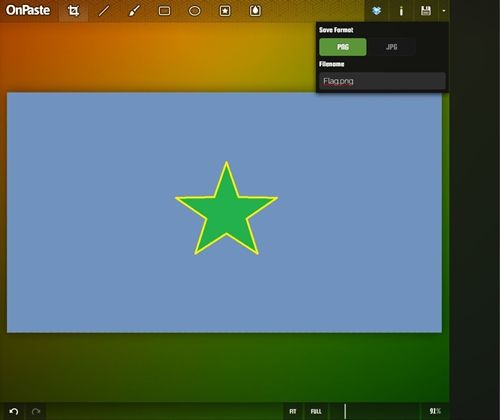
- Дајте назив датотеци.
- Кликните на дугме ПНГ или ЈПГ. Ако одаберете ЈПГ, моћи ћете да одаберете квалитет слике.
- Кликните на Саве.
ЈПГ и ПНГ неограничено
Чување датотека слика у ПНГ или ЈПГ формату никада није било лакше. То можете да урадите на било ком главном оперативном систему за мање од два минута. Можете и да користите једну од многих веб локација које нуде сличне функције.
Како чувате слике у привремену меморију? Да ли користите тешке програме за уређивање артиљеријских слика или се придржавате минималне ватрене снаге која је потребна? Реците нам о својим преференцијама у коментарима испод.